За прошедшие годы Apple представила множество вариантов настройки фотографий. Например, помимо изменения местоположения ваших фотографий, вы также можете настроить время и дату.
Связанное чтение:
- Как настроить местоположение изображения на вашем iPhone
- Полное руководство по редактированию фотографий на вашем iPhone
- Как поделиться фотографиями iCloud на iPhone и iPad
- Как переименовать фотографии на вашем iPhone
- iPhone: как объединить две фотографии с помощью ярлыков
Если время и дата на ваших фотографиях с iPhone неверны, и вы хотите их настроить, вы попали по адресу. Эта статья покажет вам, как сделать именно это.
Как изменить время и дату одного изображения iPhone

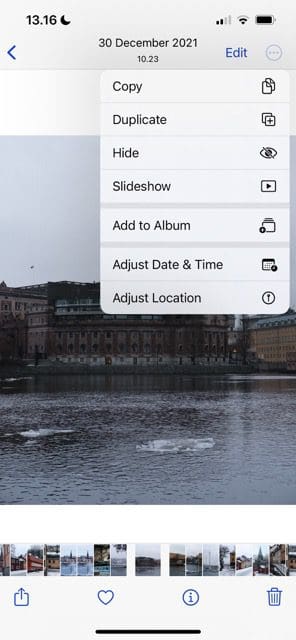
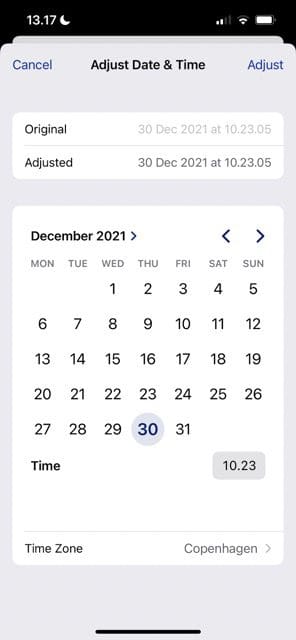
Изменить время и дату для одной фотографии на вашем iPhone очень просто; приведенные ниже инструкции помогут вам сделать это.
- Выберите изображение, для которого вы хотите настроить время и дату.
- Выберите круг с тремя горизонтальными точками в правом верхнем углу.
- Когда появится выпадающее меню, нажмите на Настройка даты и времени.
- Измените время и дату, прежде чем нажимать Регулировать. Вы можете изменить дату, выбрав другую дату в календаре и нажав кнопку рядом с Время позволит вам исправить этот конкретный аспект.
Как изменить время и дату для нескольких фотографий iPhone одновременно
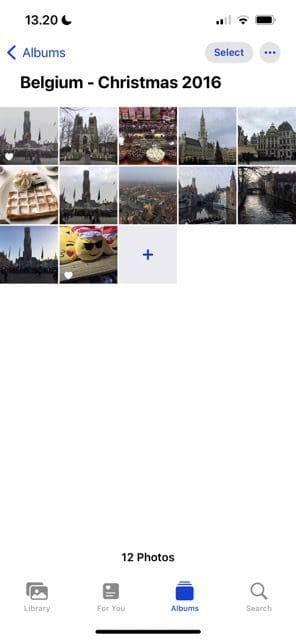
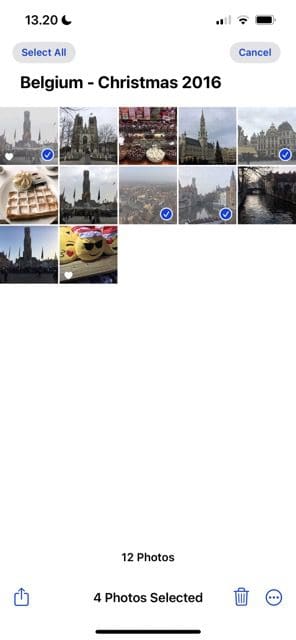
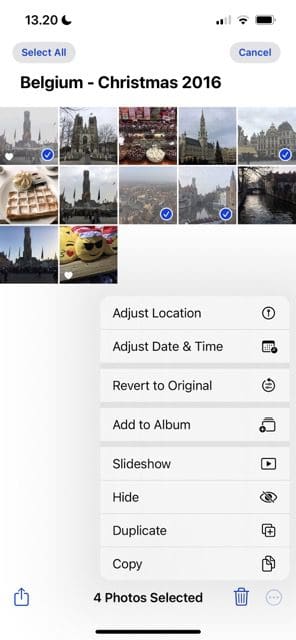
Если вы хотите изменить время и дату для нескольких изображений за один раз, вы можете сделать это без особых проблем. Эти шаги помогут вам сделать это.
- Выберите фотографии, для которых вы хотите изменить время и дату, нажав Выбирать в правом верхнем углу и отмечая изображения.
- Перейти к круг с тремя горизонтальными точками в правом нижнем углу и нажмите на него.
- Когда появится меню, нажмите Настройка даты и времени.
- Измените дату и время для ваших фотографий, прежде чем выбрать Регулировать опция в правом верхнем углу.
Изменить время и дату фотографий на iPhone очень просто
Отсутствие правильного времени и даты на изображениях вашего iPhone может раздражать, но изменить это довольно просто. Вы можете корректировать изображения, сделанные на вашем устройстве, и то же самое можно сделать, когда вы импортируете фотографии с камеры или компьютера.
Вы можете изменять время и дату в своих изображениях столько раз, сколько хотите, и пакетное редактирование очень просто, если вам нужно это сделать.

Дэнни — писатель-фрилансер, пользующийся продуктами Apple уже более десяти лет. Он писал для некоторых из крупнейших технологических изданий в Интернете и ранее работал штатным писателем, прежде чем проложить свой собственный маршрут. Дэнни вырос в Великобритании, но теперь пишет о технологиях со своей скандинавской базы.